Kuidas pääseda juurde süsteemitaaste valikutele Windows 8-s
Windows 8 süsteemitaastevalikud on võrreldes Windowsi eelmiste versioonidega muutunud. Seal on mitmeid tööriistu, sealhulgas arvuti värskendamine, arvuti lähtestamine, süsteemi taastamine, süsteemi pildi taastamine, automaatne parandamine, käsuviip ja teised. UEFI-seadmetes on mõned täiendavad UEFI-ga seotud valikud. Juurdepääs nendele tööriistadele on väga kasulik, kui teie Windows 8 installimine ei käivitu korralikult ja peate selle tõrkeotsingut tegema ja parandama. Kahjuks ei tööta enam Windows 8-s taastevalikutele juurdepääsu klahv F8. Vaatame erinevaid viise, kuidas Windows 8 ja Windows 8.1 süsteemitaastesuvanditele juurde pääseda.
- Vajutage Võit + I klaviatuuri otsetee. See toob seadete võlu otse ekraanile.
Näpunäide: vaata sellest kiirklahvide loendist leiate palju kasulikke Windows 8 otseteid. - Menüü nähtavaks muutmiseks klõpsake toitenuppu.
- Hoidke all nuppu Shift klahvi ja seejärel nuppu Taaskäivita. See taaskäivitab teie operatsioonisüsteemi otse režiimis Advanced Startup Options.
 Windows 8.1 värskenduse kasutajad saavad avada avaekraani, millel on kasutaja pildi lähedal toitenupp. Enne üksuse Taaskäivita klõpsamist veenduge, et hoiate all tõstuklahvi.
Windows 8.1 värskenduse kasutajad saavad avada avaekraani, millel on kasutaja pildi lähedal toitenupp. Enne üksuse Taaskäivita klõpsamist veenduge, et hoiate all tõstuklahvi.
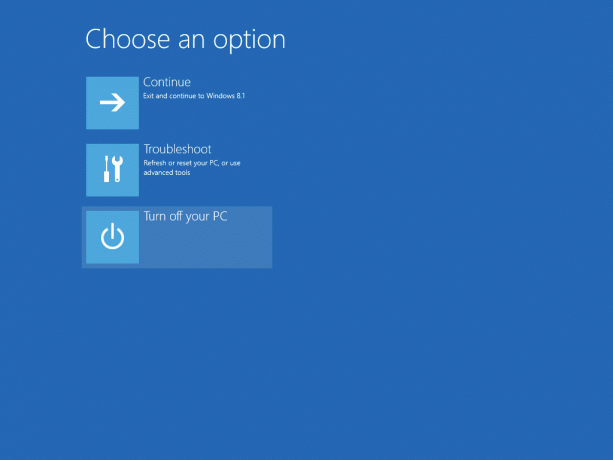
Täpsemate käivitussuvandite abil on Windows 8 lihtne käivitada ainult käsuviiba režiimis.- Klõpsake üksust Tõrkeotsing.
- Klõpsake järgmisel ekraanil valikul Täpsemad suvandid.
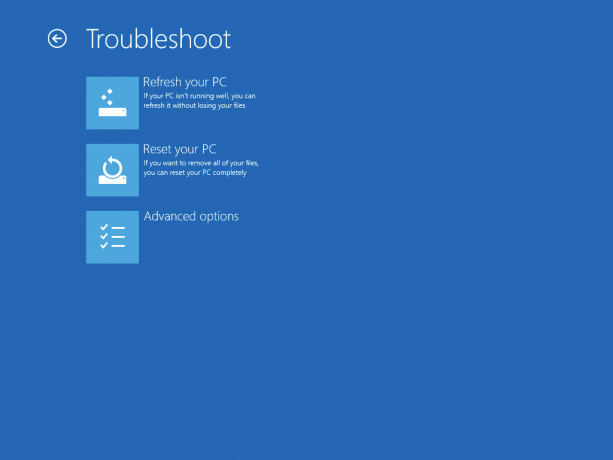
See on kõik! Täpsemate suvandite alt leiate kõik Windows 8-s saadaolevad süsteemitaastevalikud.
